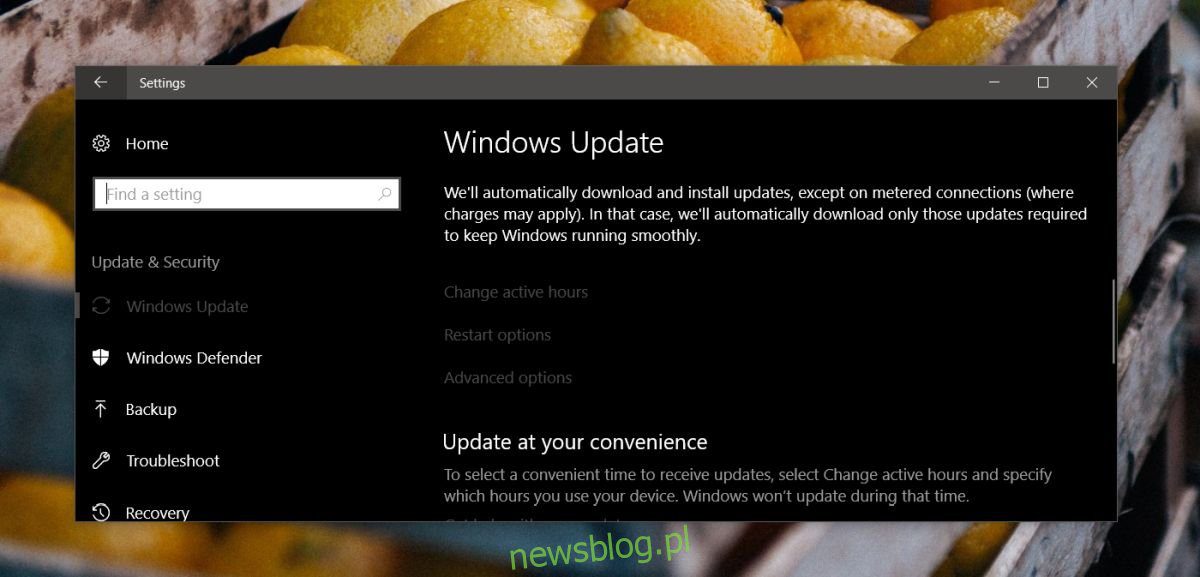
Chia sẻ ngay trên phương tiện truyền thông xã hội:
Đặt cược an toàn có thể là đảm bảo rằng Microsoft không bao giờ hoàn toàn làm chủ được việc cung cấp các bản cập nhật cho mọi người mà không gặp bất kỳ sự cố nào. Ít nhất nó có thể hạn chế các sự cố cập nhật đối với các bản phát hành tính năng chính, nhưng các bản cập nhật tích lũy dường như có các sự cố của riêng chúng. Các bản cập nhật tích lũy được phát hành hàng tháng và thường sẽ được cài đặt mà không gặp bất kỳ sự cố nào. Tuy nhiên, kể từ tháng 12 năm 2017, người dùng không thể cài đặt chúng. Họ tải xuống mà không gặp vấn đề gì, nhưng không thể cài đặt được. Trong trường hợp xấu nhất, người dùng bị mắc kẹt trong vòng lặp khởi động. Các bản cập nhật tích lũy bị chặn lại quấy rối người dùng. Đây là một cách có thể để khắc phục chúng.
Sửa các bản cập nhật tích lũy bị chặn
Bản sửa lỗi này sẽ hoạt động nếu không thể cài đặt, không thể tải xuống hoặc không thể phát hiện các bản cập nhật tích lũy. Cách khắc phục liên quan đến việc hoãn cập nhật và bạn sẽ cần quyền truy cập root trên hệ thống của mình để áp dụng nó.
Mở ứng dụng Cài đặt và chuyển đến nhóm cài đặt Cập nhật & Bảo mật. Chuyển đến tab Cập nhật hệ thống Windows. Cuộn xuống và nhấp vào “Tùy chọn nâng cao”.
Có hai menu thả xuống trên màn hình Tùy chọn nâng cao cho phép bạn chọn thời điểm gửi các bản cập nhật. Có hai loại cập nhật; chức năng và chất lượng, và bạn có thể đặt chúng riêng lẻ. Mở cả hai menu và đặt giá trị thành 5 ngày. Quay lại tab chính Windows Cập nhật và để nó kiểm tra lại các bản cập nhật. Lần này chúng nên tải xuống và bạn có thể cài đặt chúng theo cách thủ công hoặc để hệ thống thực hiện việc đó Windows 10 cài đặt chúng ngoài giờ làm việc.
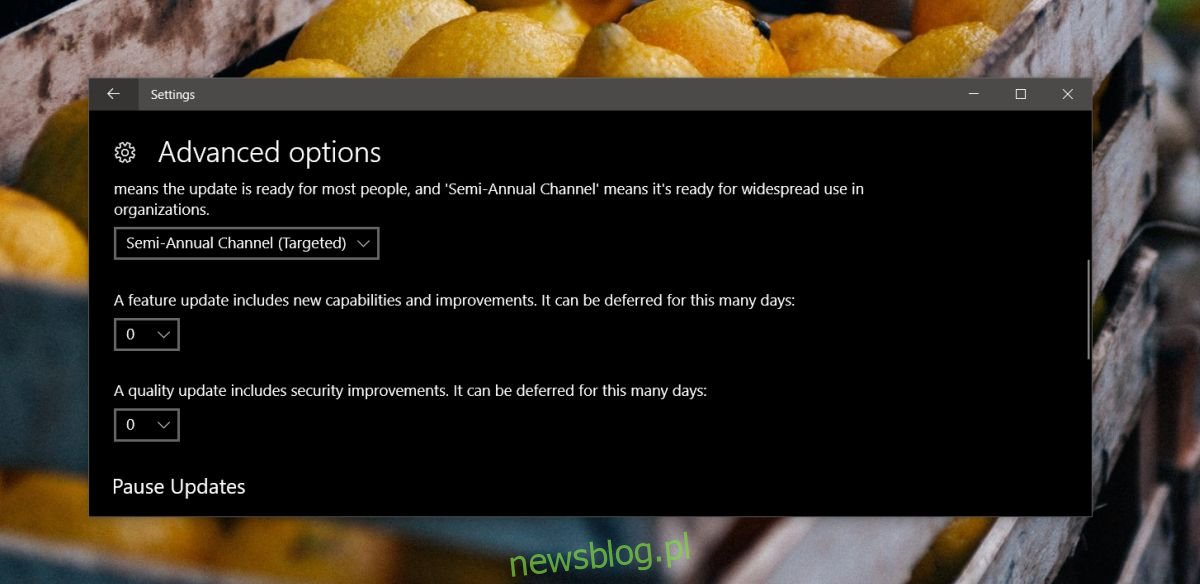
Sau khi cài đặt bản cập nhật, bạn có thể thay đổi thời gian hoãn lại thành 0 ngày.
Chặn cập nhật
Nếu bạn đã cài đặt các ứng dụng chặn cập nhật hệ thống Windows, vô hiệu hóa hoặc gỡ cài đặt chúng. Các ứng dụng này hoạt động bằng cách vô hiệu hóa các dịch vụ thiết yếu phải chạy để các bản cập nhật mới được phát hiện và cài đặt. Các ứng dụng này có thể gây ra sự cố khi cài đặt các bản cập nhật. Nếu bạn đang sử dụng chúng để ngăn việc khởi động lại đột ngột, thì tốt hơn hết bạn nên sử dụng các bản cập nhật hoãn lại. Ngoài ra, bạn không nên ngừng cập nhật trừ khi có lý do chính đáng, chẳng hạn như phiên bản tiếp theo sẽ hỏng trình điều khiển hoặc thành phần quan trọng trên máy tính của bạn. Khi có bản cập nhật, hãy dành thời gian để cài đặt bản cập nhật đó.
Nếu bạn đang sử dụng trình chặn cập nhật hoặc nếu giải pháp trên không hoạt động, hãy thử đặt lại tác nhân cập nhật hệ thống Windows. Đây là một phương pháp khá cơ bản để khắc phục các bản cập nhật hệ thống bị kẹt Windows 10.
Bạn nghĩ gì về bài báo này?
